产品下载,安装,卸载和更新
请仔细阅读下面的介绍,了解:怎样下载 Wise Folder Hider,怎样安装 Wise Folder Hider,如何卸载和删除 Wise Folder Hider,以及怎样更新 Wise Folder Hider 到最新版。
1, 下载 Wise Folder Hider
任何人可以随时从我们的网站下载和使用 Wise Folder Hider:
智慧清理首页: www.wisecleaner.com.cn
Wise Folder Hider 产品页: www.wisecleaner.com.cn/wise-folder-hider-free.html
下载中心: www.wisecleaner.com.cn/download.html
2, 安装 Wise Folder Hider
下载完成后,打开安装文件所在文件夹,双击 WDFSetup.exe,选择 “是”。按照安装向导的提示操作,直至完成安装。
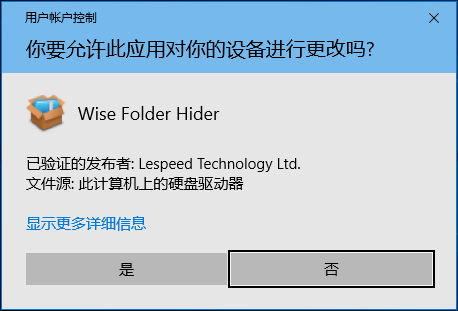
3, 卸载和删除
通常有三种方法来卸载和删除一个已安装的程序。在开始卸载前,请确认该程序已经完全关闭。
方法1:使用 Wise Program Uninstaller(Windows应用程序卸载工具)
如果你已经安装有智慧清理的 Windows 应用程序卸载工具 - Wise Program Uninstaller,请运行它,向下滚动鼠标滚轮(向下拖动右侧的滑动条)找到 Wise Care 365,单击这条记录,选择 安全卸载。这是卸载一个程序最简单的方法,而且不会有文件遗漏。
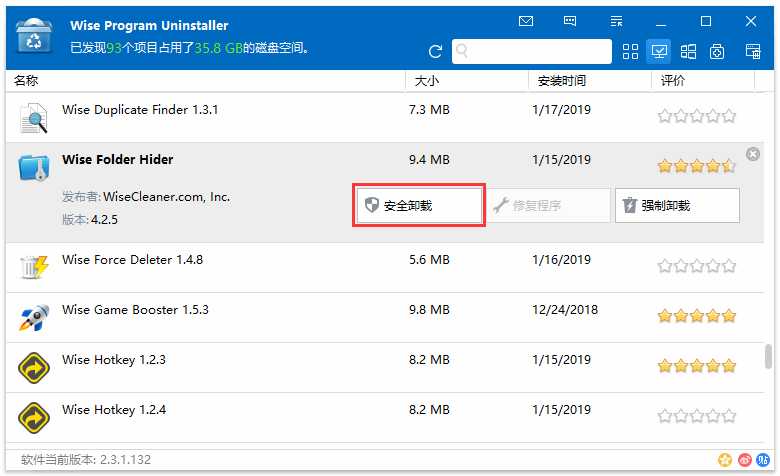
方法2:通过程序自带的反安装程序
打开 Wise Folder Hider 的安装文件夹,找到并双击运行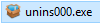
- 如果你正在使用的是 32 位系统,该文件夹是在:C:\Program Files\Wise\Wise Folder Hider\
- 如果你正在使用的是 64 位系统,该文件夹是在:C:\Program Files (x86)\Wise\Wise Folder Hider\
方法3:使用控制面板
- 如果你正在使用的是 Windows XP 系统,请依次点击 开始 -> 控制面板 -> 添加/删除程序,找到需要删除的程序,单击 更改/删除 按钮。
- 如果你正在使用的是 Windows 7 系统,请依次点击 开始 -> 控制面板 -> 程序 -> 卸载程序,找到需要删除的程序,单击 卸载 按钮。
- 如果你正在使用的是 Windows 8/8.1 系统,进入桌面后请将鼠标移动到右下角,依次点击 设置 -> 控制面板 -> 程序 -> 卸载程序,找到需要删除的程序,单击 卸载 按钮。
- 如果你正在使用的是 Windows 10 系统,请依次点击 开始 -> 设置 -> 应用 -> 应用和功能,找到需要删除的程序,单击 卸载 按钮。
4, 更新 Wise Folder Hider
请运行程序,单击菜单 -> 检查更新。
当然,你也可以从 下载中心: www.wisecleaner.com.cn/download.html 下载最新版。在安装新版本前,请确认程序已经关闭,然后再安装新版本。
注意:如果是小版本更新,如,1.0更新到1.2,可以直接安装新版本覆盖现有文件。如果是大版本更新,如,1.0更新到2.0,请卸载当前老版本,然后再安装新版本。